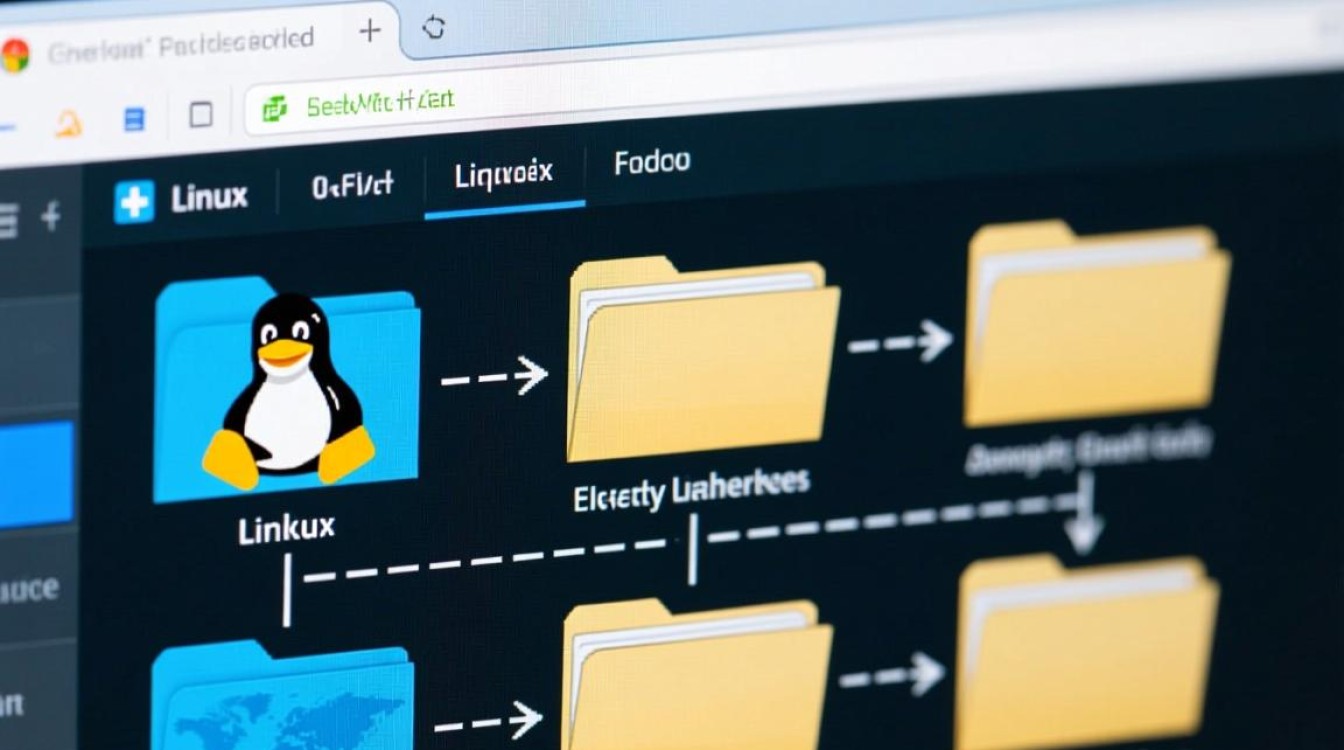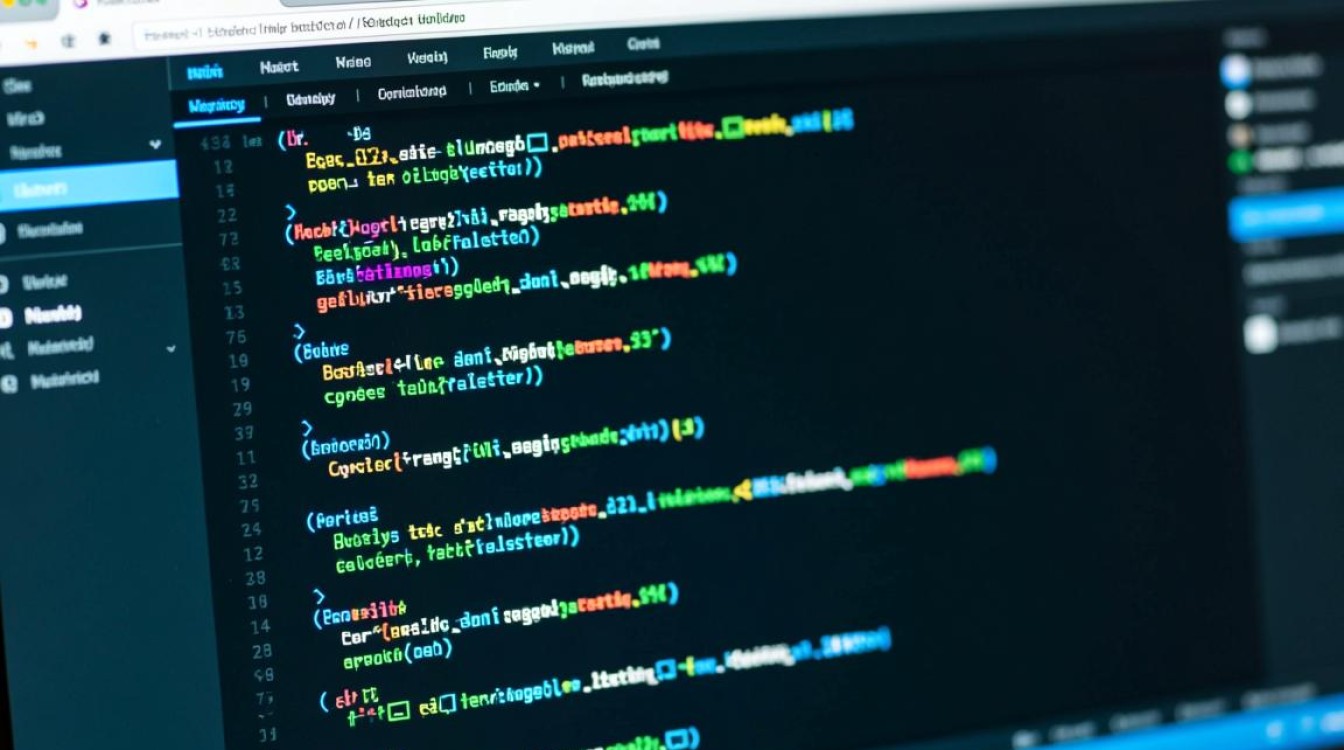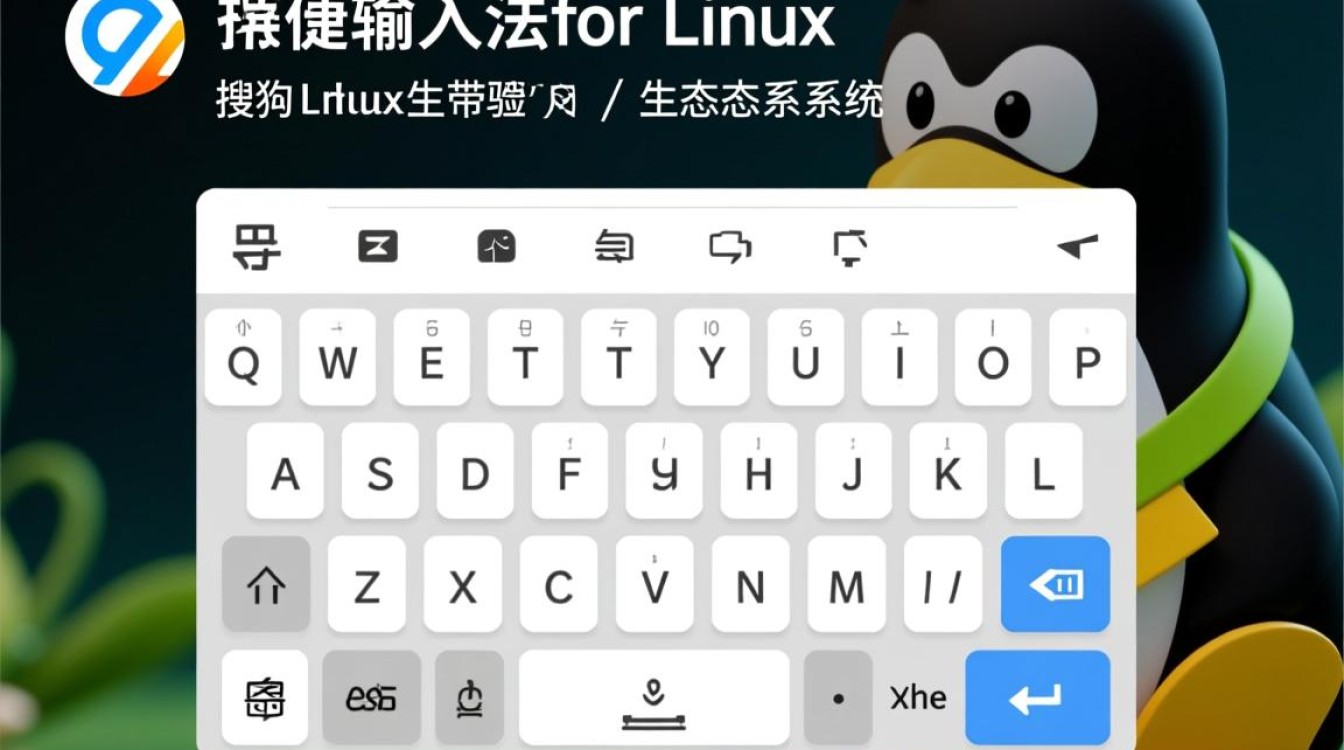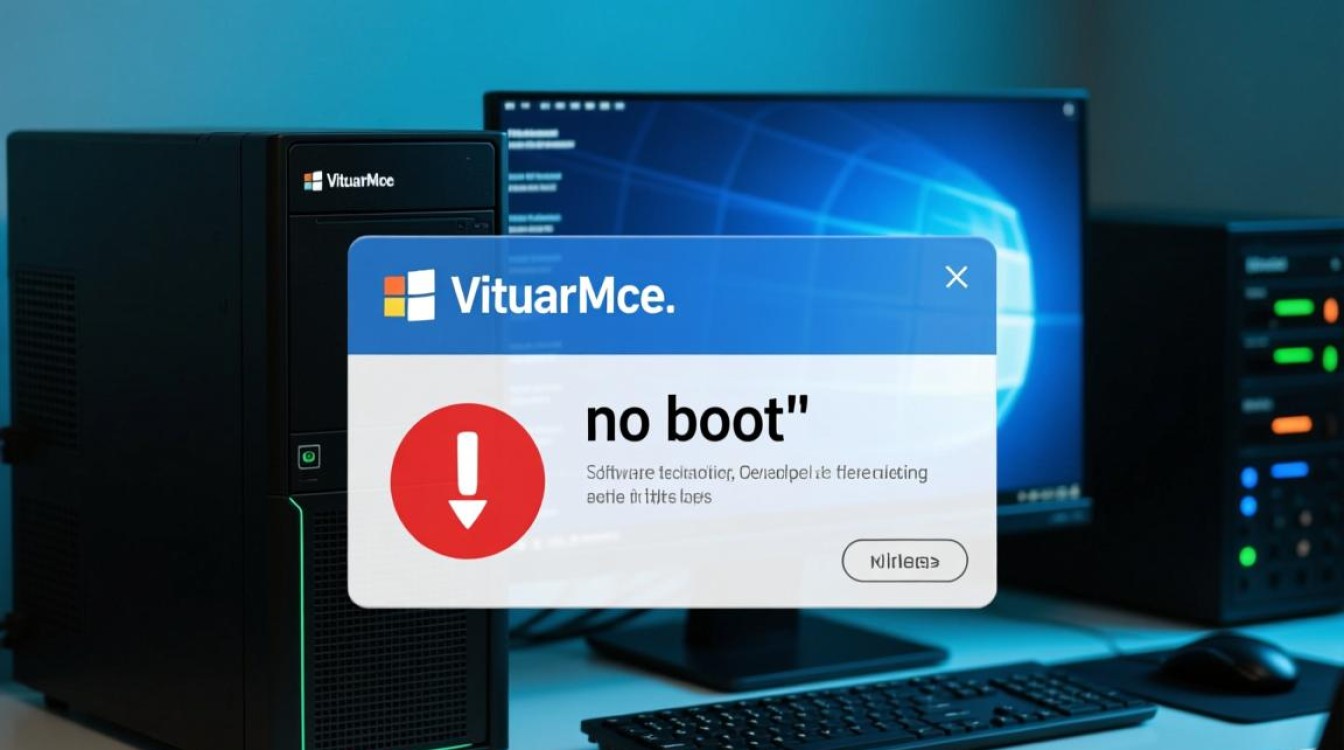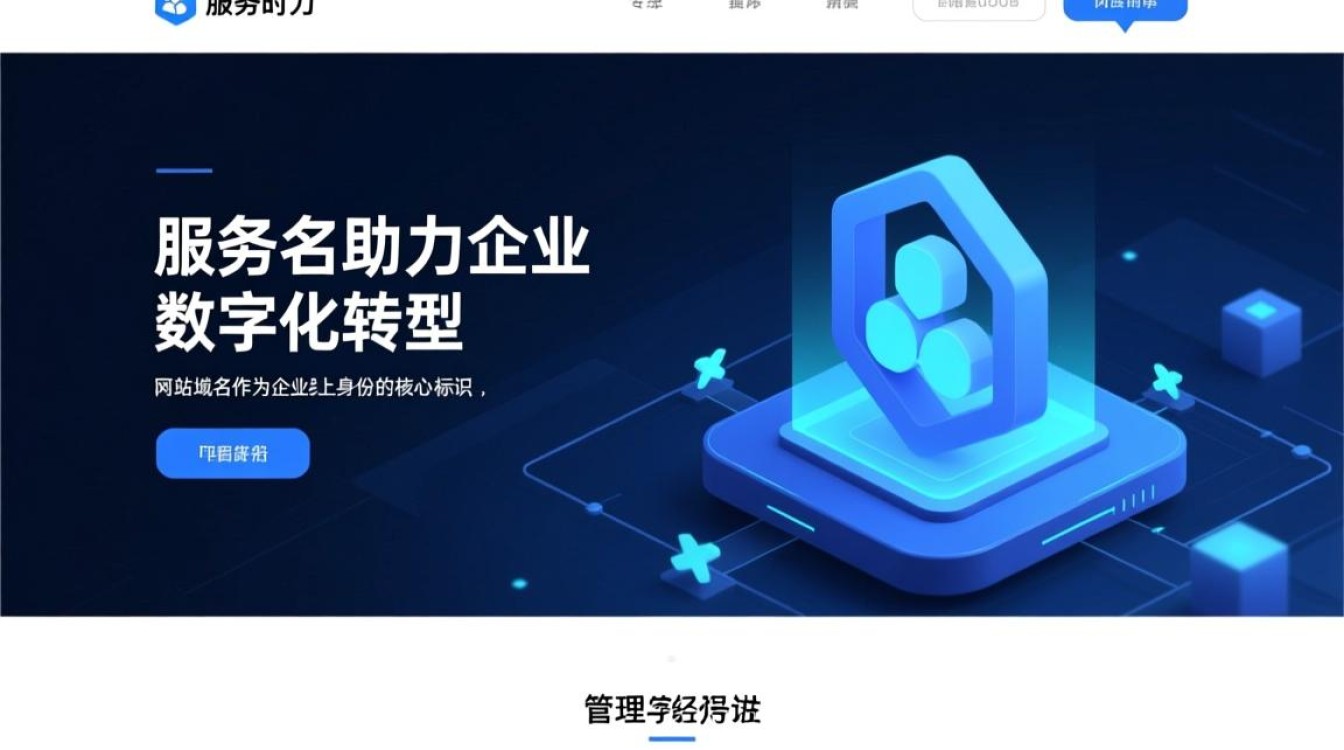在VMware虚拟化环境中,Linux系统的网络配置是确保虚拟机与宿主机、外部网络通信的核心环节,掌握VMware提供的虚拟网络设备类型及Linux网络配置方法,能够有效满足不同场景下的网络需求,本文将详细介绍VMware虚拟网络架构、Linux网络配置步骤及常见问题解决方案。

VMware虚拟网络架构
VMware Workstation/Player提供了三种虚拟网络模式:桥接模式(Bridged)、NAT模式(Network Address Translation)和仅主机模式(Host-only),每种模式对应不同的网络连接方式,适用于不同的应用场景。
-
桥接模式:虚拟机直接连接到物理网络,如同物理设备一样通过路由器获取IP地址,此时虚拟机与宿主机处于同一网段,可通过局域网内其他设备访问,配置时需确保虚拟网卡与物理网卡使用同一网段,且路由器DHCP服务正常分配IP。
-
NAT模式:虚拟机通过宿主机的NAT服务访问外部网络,宿主机充当虚拟机的网关,虚拟机使用VMware虚拟的DHCP服务器分配私有IP(如192.168.x.x段),无需额外配置即可上网,此模式下,外部设备无法直接访问虚拟机,需通过端口转发实现。
-
仅主机模式:仅允许虚拟机与宿主机通信,无法访问外部网络,VMware默认提供vmnet1虚拟交换机,适用于搭建隔离测试环境,可通过手动配置静态IP实现宿主机与虚拟机的互访。
Linux网络配置方法
在Linux虚拟机中,网络配置主要通过修改网络配置文件、使用命令行工具或图形化界面实现,以下以CentOS/RHEL和Ubuntu系统为例,介绍静态IP配置及网络服务管理。

网络配置文件编辑
-
CentOS/RHEL系统:网络配置文件位于
/etc/sysconfig/network-scripts/目录下,如ifcfg-ens33(网卡名称可能因系统版本而异),需修改以下关键参数:TYPE=Ethernet BOOTPROTO=static # 静态IP配置 IPADDR=192.168.1.100 # 自定义IP NETMASK=255.255.255.0 # 子网掩码 GATEWAY=192.168.1.1 # 网关 DNS1=8.8.8.8 # DNS服务器 ONBOOT=yes # 开机自启
修改后执行
systemctl restart network重启网络服务。 -
Ubuntu系统:使用Netplan(Ubuntu 18.04+)配置,文件位于
/etc/netplan/目录下(如01-netcfg.yaml),配置示例如下:network: version: 2 ethernets: ens33: dhcp4: no addresses: [192.168.1.100/24] gateway4: 192.168.1.1 nameservers: addresses: [8.8.8.8, 8.8.4.4]执行
netplan apply应用配置。
命令行临时配置
使用ip命令可临时修改网络参数,重启后失效:

sudo ip addr add 192.168.1.100/24 dev ens33 # 配置IP sudo ip link set ens33 up # 启用网卡 sudo ip route add default via 192.168.1.1 # 配置网关
图形化界面配置
在GNOME或KDE桌面环境中,可通过“设置”-“网络”选项卡选择“IPv4手动”,输入IP、子网掩码、网关和DNS后保存,系统自动应用配置。
VMware Tools与网络优化
安装VMware Tools可提升虚拟机性能并增强网络功能,安装后,Linux系统会自动加载vmxnet3网卡驱动,该驱动比默认的E1000或Vmxnet驱动性能更优,支持高级网络特性如巨型帧(Jumbo Frame)。
| 网卡类型 | 特点 | 适用场景 |
|---|---|---|
| Vmxnet3 | 性能最优,支持SR-IOV、巨型帧 | 高性能计算、数据库应用 |
| E1000 | 兼容性好,性能适中 | 通用场景,旧系统兼容 |
| Vmxnet | 旧版驱动,性能较低 | 已被Vmxnet3替代,不推荐使用 |
常见问题与解决方案
- 虚拟机无法获取IP:检查VMware网络模式是否为NAT或桥接,确认DHCP服务是否启用(VMware编辑-虚拟网络编辑器中检查DHCP设置)。
- 网络连接不稳定:更新VMware Tools至最新版本,或更换网卡驱动为Vmxnet3。
- 宿主机无法访问虚拟机(NAT模式):配置端口转发:VMware编辑-虚拟网络编辑器-NAT设置-端口转发,添加外部端口与虚拟机内部端口的映射。
通过合理选择VMware网络模式、精准配置Linux网络参数及优化虚拟网卡驱动,可构建稳定高效的虚拟化网络环境,实际操作中需结合具体需求灵活调整,并注意备份网络配置文件,避免误操作导致网络中断。